【Java/Android性能优2】Android性能调优工具TraceView介绍
本文参考:http://www.trinea.cn/android/android-traceview/
Android自带的TraceView堪比java的性能调优工具visualvm线程视图,可以方便的查看线程的执行情况,某个方法执行时间、调用次数、在总体中的占比等,从而定位性能点。
1、生成日志,运行TraceView
运行TraceView有两种方式
a、调用Debug类
在开始调试的地方,如Activity的OnCreate函数,添加
Debug.startMethodTracing("tracefilename");
结束调试的地方,如Activity的OnCreate函数,添加
Debug.stopMethodTracing();
之后运行你的app一段时间并退出会在sd卡根目录生成tracefilename.trace这个log文件,记录这段时间内的运行信息。
将日志文件pull到PC端,cmd到android sdk tools文件夹内(或绑定sdk tools目录到系统path内),运行traceview tracefilename.trace即可打开TraceView分析界面,如下
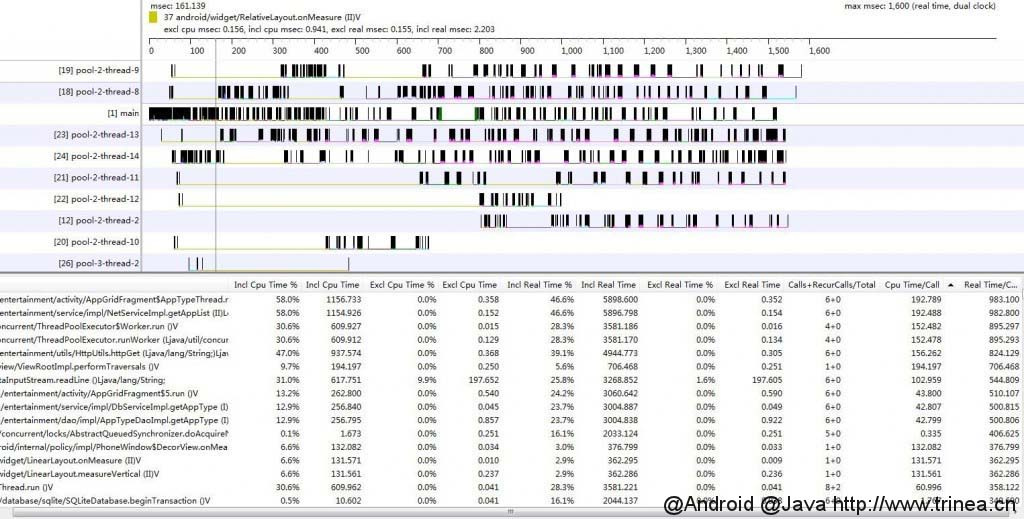
这种方式可以随意开始和结束调试的位置,所以适合具体代码的性能排查。find貌似只支持小写,所以如果查找JsonObject需要输入jsonobject
b、使用DDMs
打开devices窗口,选择某个进程,点击右上角的start method profiling
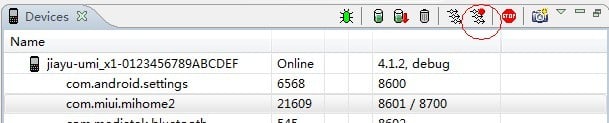
运行app一段时间后,再点击已变成stop method profiling的该按钮。eclipse会自动弹出debug的标签(可通过菜单File->save as保存数据)。界面同上面。
这种方式不需要修改代码,所以对于没有源码的程序同样可以进行排查。同时可以方便的进行全局性能排查。
2、TraceView界面信息介绍
TraceView界面包括时间面板和方法面板
(1) 时间面板(Timeline Panel)
时间面板展示了每个线程的执行情况,其中的[1]main即为ui主线程。
移动到某个位置可以查看该点对应的方法的执行信息,点击方法面板则会选中相应的方法。
可以左键按住不放选中区域放大局部精细查看,不同方法用不同颜色标注
(2) 方法面板(Profile Panel)
方法面板展示了所有方法的执行情况,点击某个方法可以查看在对应线程上的执行时间区域,并会显示其父方法及子方法。
每个方法包括如下信息列,可点击某列进行排序,从而确定产生性能问题的函数:
Incl Cpu Time, Excl Cpu Time, Incl Real Time, Excl Real Time, Incl Cpu
Time%, Excl Cpu Time%, Incl Real Time%, Excl Real Time%,
Calls+RecurCalls/Total, Cpu Time/Call, Real Time/Call
所有的Time都是以毫秒计算。每列具体含义及作用如下:
a. Incl表示将所有子函数耗时也计算在内,Excl则表示不包括子函数的调用时间。对比可以确定耗时操作发生是自身还是子函数中。
b. Cpu Time表示占用cpu执行的时间,Real Time包括Cpu Time以及等待、切换的时间等,所以一般都大于Cpu Time。对比可以判断耗时操作是否在cpu执行段内。
c. 上面四个指标对应的%表示函数在总时间的占比。方便查看某个函数的时间占比。
d. Calls+RecurCalls/Total表示被外部调用次数+递归次数/总次数。可以查看调用次数是否符合自己预期。
e. Cpu Time/Call, Real Time/Call表示总的Cpu Time及Real Time与总调用次数的比例。查看每次调用的耗时,一般可通过简单此项确定每个函数的性能。
3、其他调优工具
(1) dmtracedump
sdk tools下的另外一个工具dmtracedump可用于生成上述log文件内的函数调用关系图,不过在windows上稍微大点的文件即或报错
(2) visualvm
看到ddms提供了dump hprof file的功能,本来准备生成hprof文件用visualvm打开试试,结果一直打不开..
在银狐的帮忙下,发现android sdk tools dump的hprof需要经过sdk tools下的hprof-conv转换为标准的hprof文件,才能通过visualvm或eclipse的MemoryAnalyzer打开进行分 析,之后就同java一样了。hprof-conv格式为
hprof-conv <infile> <outfile>
关于visualvm可以简单的查看http://trinea.iteye.com/blog/1216170
之后会写篇文章详细的介绍visualvm和MemoryAnalyzer





